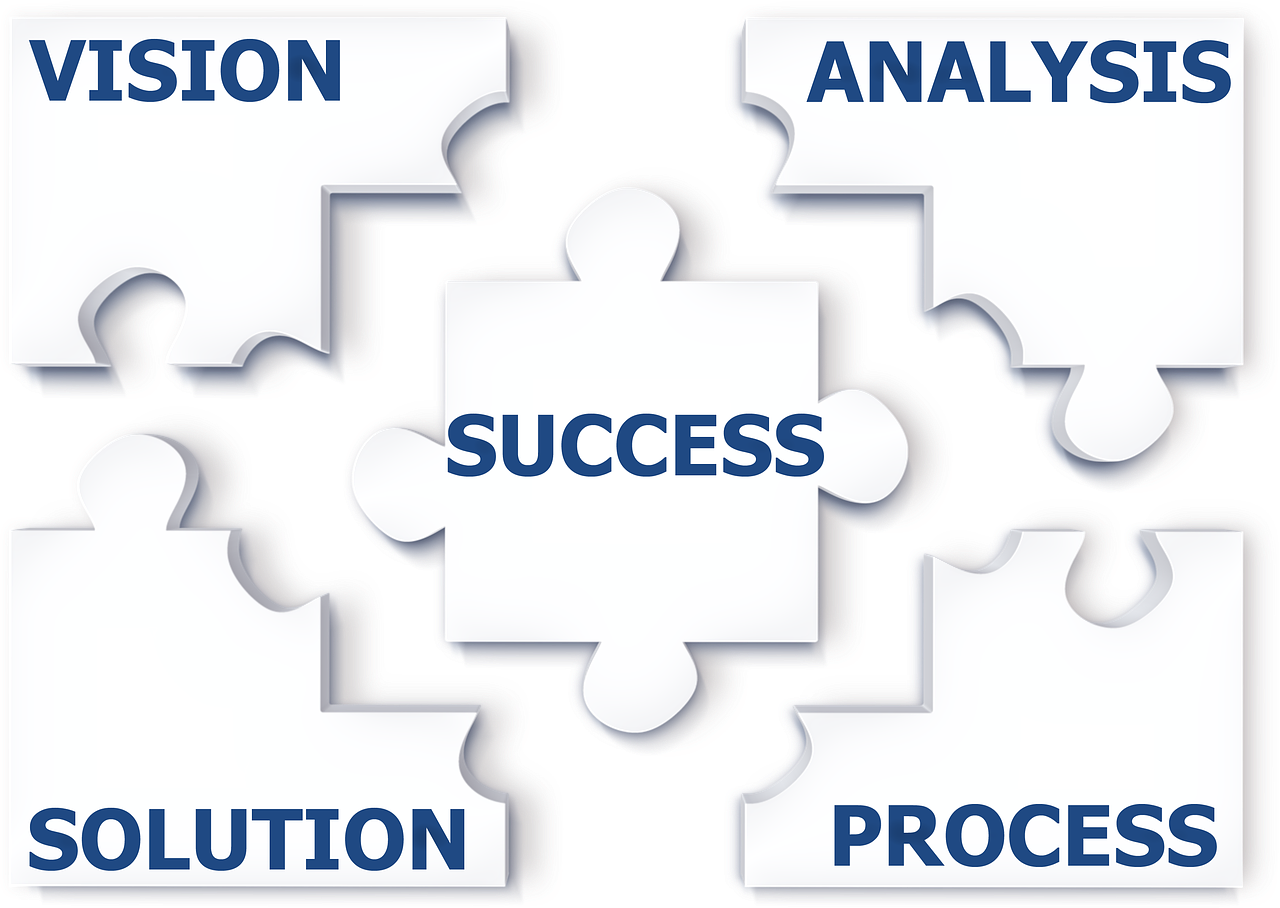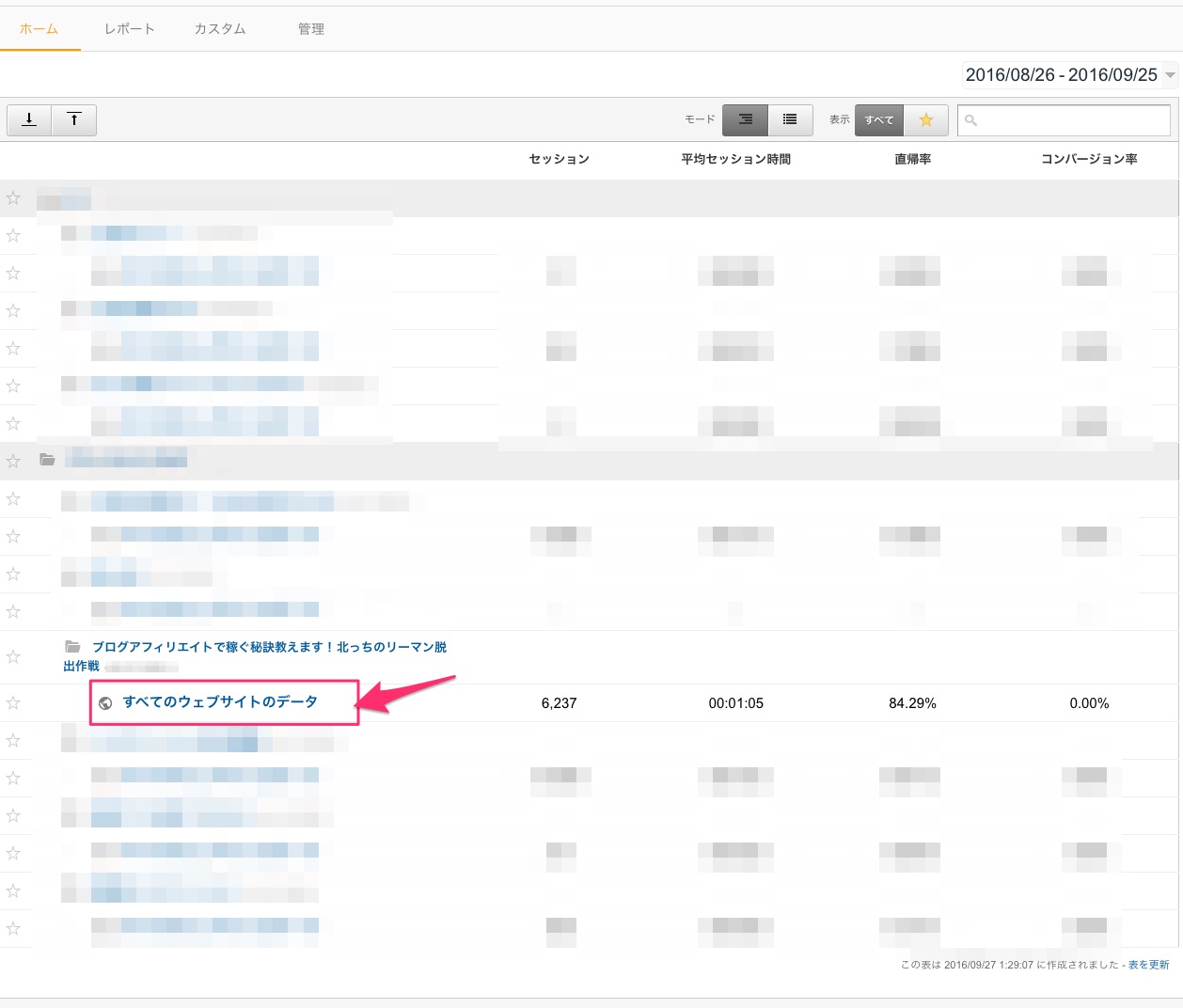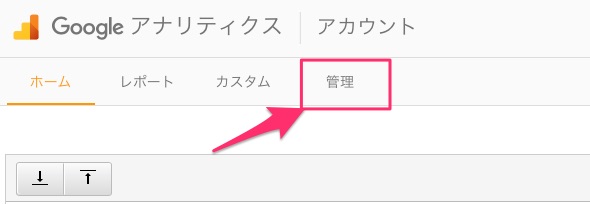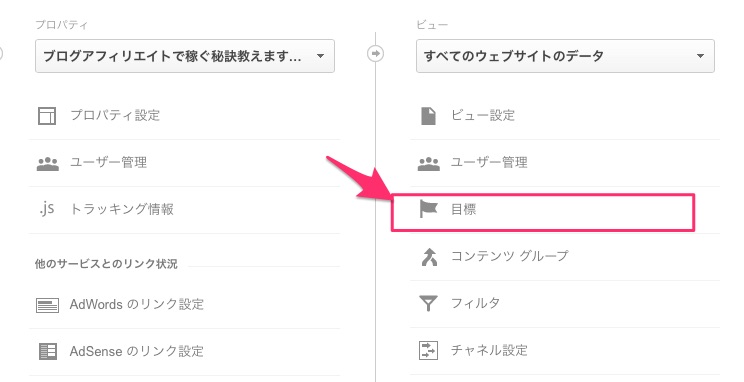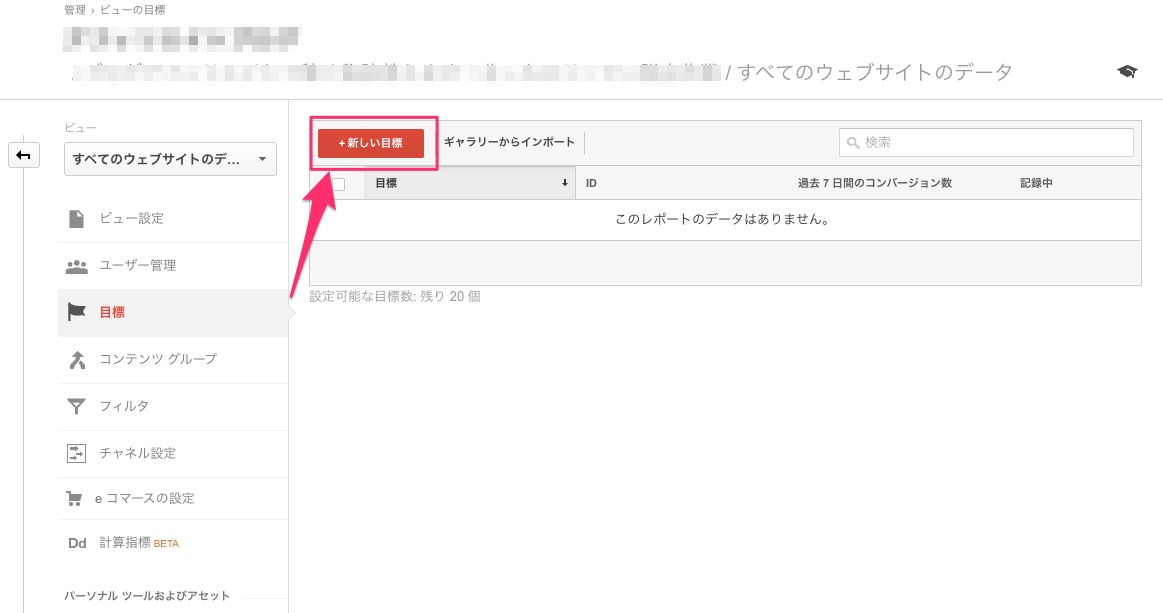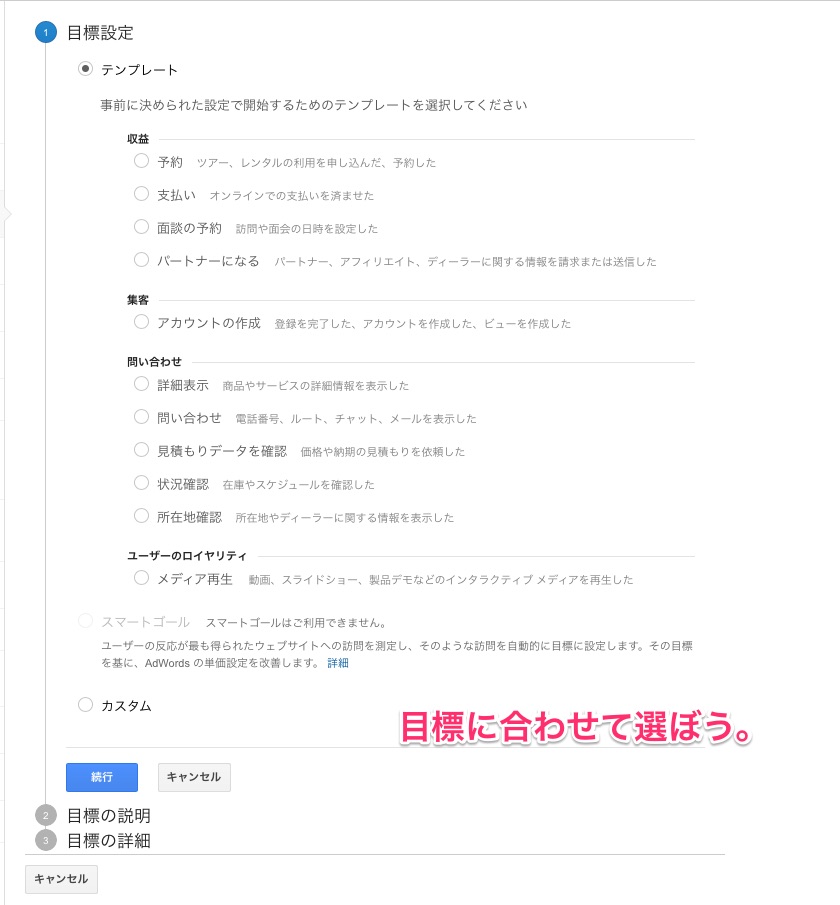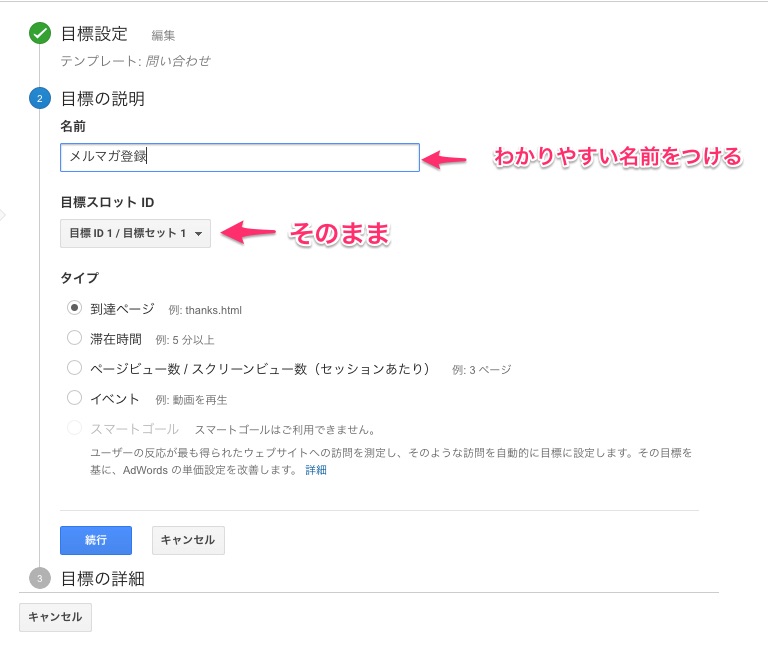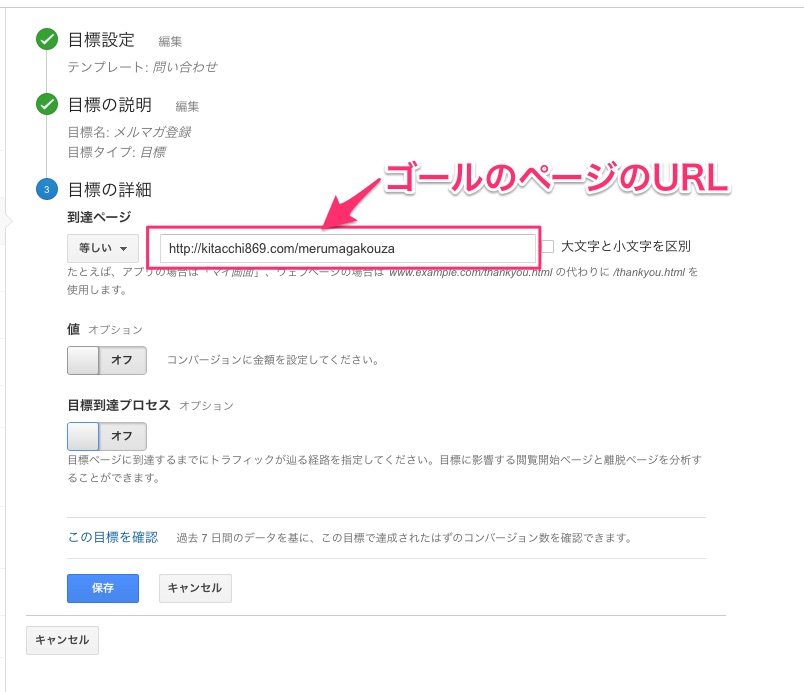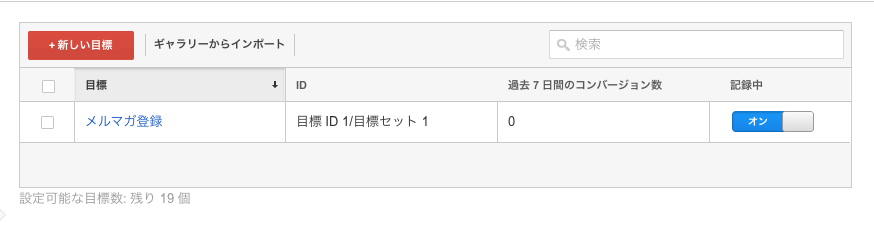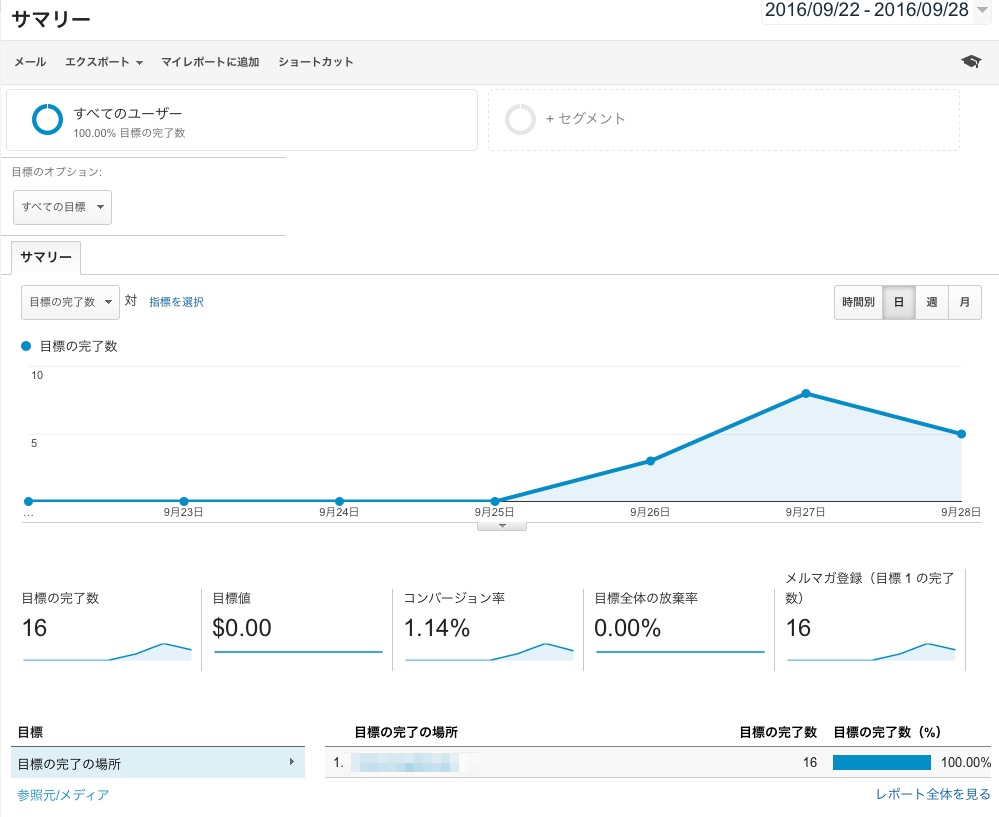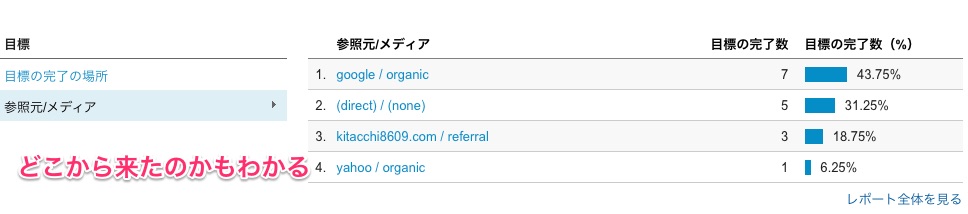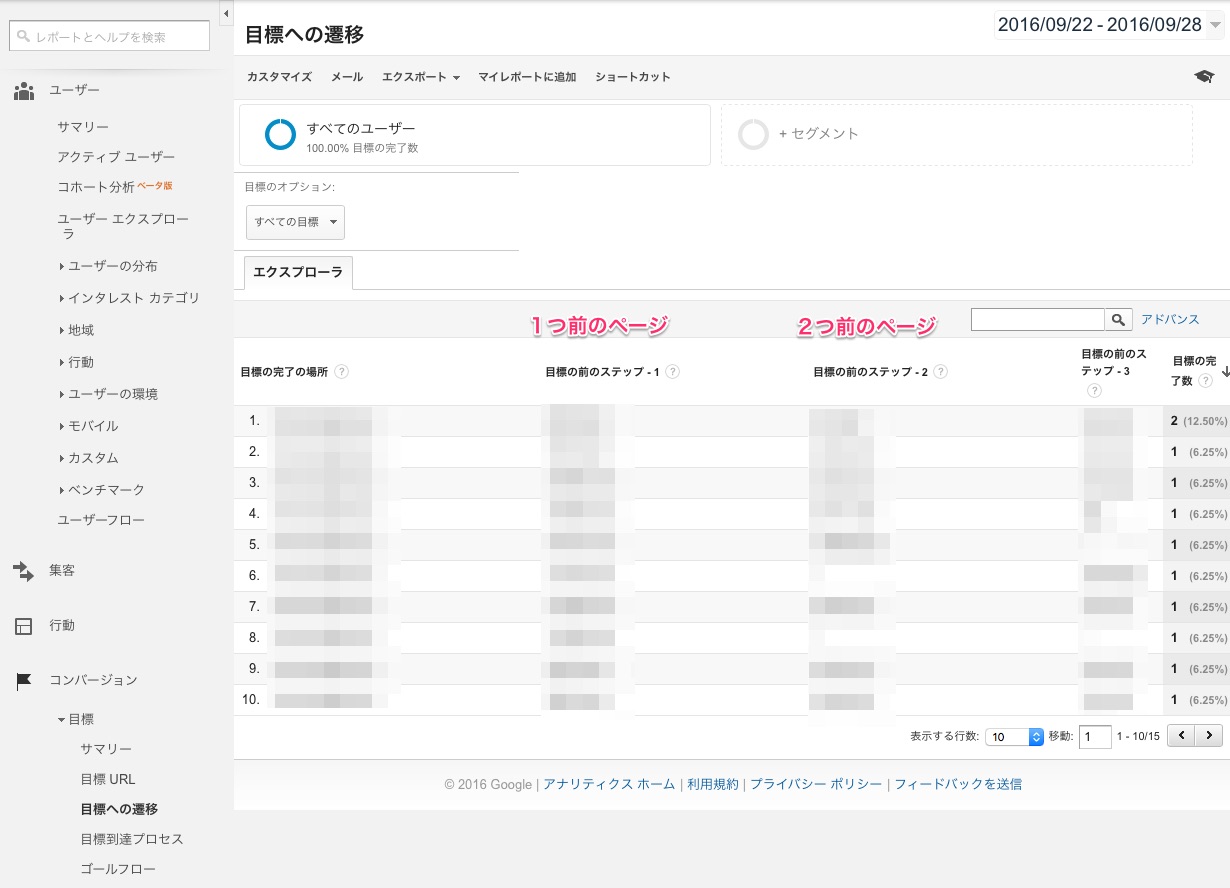あなたのブログの中で、特に読んで欲しいページってあるよね?商品を紹介しているアフィリエイトの記事だったり、おすすめの情報がまとめられている記事だったり。
で、ブログに色んな工夫をしていると思うけど、実際のところ読者さんが目的のページに辿り着いているのか?っていうのを測定する方法を説明するよー。
それにはコンバージョン率の設定、っていうのを使うのだ。
コンバージョン率って何?
コンバージョン率をこれから測定するとか言われても、「なにそれ??」って思うよね。
コンバージョン率っていうのは、あなたのブログで読んで欲しい最終ページ。つまりゴールのページにどれだけの読者さんがたどり着いたのかっていう割合のこと。
このゴールとして設定するページはテーマだったり、目的によって違うのであなたのブログによるよ。
例えば物販アフィリエイトだったら、最終的には読者さんに商品を購入してもらいたいわけだよね?
だったら、アフィリエイトリンクを貼り付けた記事、つまり商品を紹介している記事まで読者さんがたどり着ければいいわけ。
もしブログからお問い合わせが欲しいのであれば、お問い合わせページまで読者さんが自分で辿り着ければいいよね。
ブログに来た読者さん全員がこのゴールに辿り着くってことはなかなかない。だからこそ、「ちゃんと辿り着けてるかな?」って数値として確認することが必要になってくるのだ。
これがわかってくると、今後何を改善するべきなのかっていう判断材料にもなるのでものすごーく重要。
※ゴールとして設定するページをしっかり決めておくことが前提。
「えー、そんなの測定するとか計算めんどくさそうだし、わからんぞ!」
って思う?大丈夫、北っちも計算はしてないwww
アクセス解析としても利用しているグーグルアナリティクスの機能を使うことでコンバージョン率を簡単にチェック出来るので設定すればOK。
グーグルアナリティクスでコンバージョン率の測定するページを設定しよう
そしたらGoogleアナリティクスで実際に設定をしていこっか。
Googleアナリティクスを開いて、まずは設定するブログの「すべてのウェブサイトのデータ」をクリック。
次の画面で上にある、「管理」っていうのをクリック。
管理画面がこのように表示されるので、ビューっていう列の「目標」をクリック。
こんな画面になるので、赤い「新しい目標」ってボタンをクリック。この目標ってのがゴールのページ(読者さんに最終的にたどり着いて欲しいページ)のこと。
目標の設定手順
目標の設定画面になるので、ここでゴールページが何なのか詳しく設定する。お問い合わせページであれば、「問い合わせ」、とかね。今回北っちはこのブログのメルマガ登録で試してるんだけど、メルマガ登録、ってのがない。
ま、そんなに気にせず「お問い合わせ」に設定して作ってみるよ。「カスタム」ってのは自分で目的を決められる。テンプレになければこれで自分だけの目的を作成してもOK。
目標の名前、説明を設定しておこう
次の画面が目標の説明。名前は自由につけられるので、あなたがわかるようにしておこう。
その他の設定項目
- 目標スロットID:とくに気にしなくてもいいので、そのまま。
- タイプ:
到達ページ:特定のページが表示された、っていうのを目標にする場合
滞在時間:何分読者がそのページにいたのか、ていう目標
ページビュー数/スクリーンビュー数:1人(セッション)あたりが何回ページをみたのかチェックする場合の目標
イベント:動画の再生、ボタンのクリックなどの行動を目標とする場合
タイプに関してはよくわかんないと思うので、最初は到達ページでOK。これでゴールのページに何人がたどり着いたのかをチェック出来るから。
目標の詳細設定をする
最後に目標の詳細設定。
到達ページ:ここに読者さんがたどり着くゴールのページのURLを入力する。
値:これはネットショップとかで購入がある場合。目標金額を設定出来る。
目標到達プロセス:ゴールのページに辿り着く前の最初のページ→次のページ→ゴールっていう読者さんがどう行動したのか、ページに到達したか、途中で離脱してしまったのかの割合のチェックが出来る。
うーん、これ実際に設定したけど、ぶっちゃけ最初は到達ページだけでいいよ。あと2つはやるとややこしくなるので無理して使わなくてもOK。ある程度慣れてからにすればいい。
ここまで出来たら、「保存」ボタンをクリック。
こんな感じで表示されるよ。設定可能な目標数が残り19個となってるので20個までは同じやり方で目標を設定出来るっぽい。
この辺なんかアクセスの量とか企業か個人で差があったりするのかな。ビジネスプランとか。
まあ最初から1ブログで20個もコンバージョン率を測定するってことはあまりないし、やればやるほどチェックも大変なのでまずは1つ作ってみること。
コンバージョン率の確認方法は簡単!
さて、設定が出来たら実際にチェックしてみよう。あ、データが貯まるまで少し時間がかかるので最低でも1日は待つこと。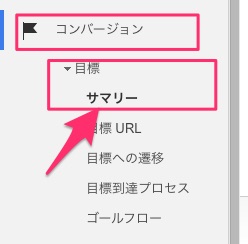
GoogleAnalyticsにレポート画面の左メニューから、「コンバージョン」→「目標」→「サマリー」をクリック。
こんな感じで表示されるよ。こないだ設定したばっかりだからまだまだデータ不足って感じ。
参照元/メディアっていうのをクリックすると、このページにどうやって読者さんがたどり着いたのかがわかるよ。要するにアクセス元ってこと。
ブログ内のどの記事からアクセスがされたのか調べてみよう
そしたら次にブログのどのページ(記事)から目標のページにアクセスがあったのかを調べてみよう。
どちらかと言うとこっちのが最初はメインになるんじゃないかなあ。
さっきの左メニューから「コンバージョン」→「目標」→「目標への遷移」をクリック。
こんな感じ。目的のページの1つ前、2つ前、って感じでどこから読者さんが来たのかはっきりわかるようになってる。これ個人的にかなり使えるなあ。
今回はこのブログで試してるけど、趣味ブログにも導入しようって思った。
まとめ
ちゃんと設定できたかなー?感覚的な推測じゃなくて、数値としてこういうデータを確認することでこれからのブログ作りの大きな材料になる。
「なんか思ったよりもアクセスが伸びないなあ・・・」とか「より見やすくするためにはどうしたらいいんだろう」とか思ってる場合、アクセス解析と合わせてこのコンバージョン率を一度測定してみるのがいいよー。
今まで気づかなかったブログ改善のヒントが見つかるかもよ。